So installieren Sie das Update vom September 2023 mit 23H2-Funktionen für Windows 11
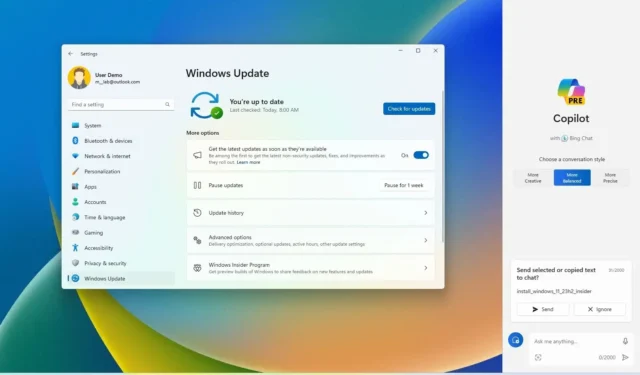
AKTUALISIERT 27.09.2023: Unter Windows 11 können Sie jetzt das Update vom September 2023 (KB5030310) installieren, um viele der neuen Funktionen und Verbesserungen des Windows-Updates vom 11. September 2023 (Version 23H2) auf Ihrem Computer zu aktivieren. Obwohl Microsoft ursprünglich den 26. September 2023 als Veröffentlichungsdatum für die neue Version von Windows 11 angekündigt hatte, stellte das Unternehmen kurz darauf klar, dass es sich bei der Einführung im September lediglich um ein nicht sicherheitsrelevantes Update für Version 22H2 handelt, das einige der neuen Funktionen ermöglicht (z. B die Copilot AI , die neue Windows Backup- App, die neu gestaltete Version des Datei-Explorers , die neue Dynamic Lighting- Funktionalität).
Mit anderen Worten: Am 26. September wird das Unternehmen Windows 11 23H2 nicht veröffentlichen. Stattdessen wird die erste Funktionswelle des nächsten Funktionsupdates für Version 22H2 über die „Windows Update“-Einstellungen verfügbar sein. Sobald der Softwareriese diese Anfangsphase vor Jahresende abgeschlossen hat, wird er ein Aktivierungspaket zur Verfügung stellen, um das Upgrade abzuschließen und die Versionsnummer auf 23H2 zu ändern.
Wenn auf Ihrem Gerät bereits Windows 11 22H2 ausgeführt wird , können Sie die erste Funktionswelle des Windows-Updates vom 11. September 2023 über Windows Update herunterladen. Alternativ können Sie dasselbe Update auch über den Release Preview Channel herunterladen.
Falls Sie Windows 11 21H2 oder eine unterstützte Version von Windows 10 haben , müssen Sie zuerst auf Version 22H2 aktualisieren und dann das Update KB5030310 von „Windows Update“ herunterladen, um die neuen Funktionen zu aktivieren.
In dieser Anleitung erfahren Sie, wie Sie die neuesten Funktionen von Version 23H2 unter Windows 11 herunterladen und installieren.
Installieren Sie die neuen Funktionen des Windows 11-Updates vom September über die Einstellungen
Gehen Sie folgendermaßen vor, um die neuen Funktionen des Windows 11 2023-Updates im September zu installieren:
-
Öffnen Sie die Einstellungen unter Windows 11.
-
Klicken Sie auf Windows Update .
-
Aktivieren Sie den Kippschalter „Die neuesten Updates erhalten, sobald sie verfügbar sind“ .
-
Klicken Sie auf die Schaltfläche Nach Updates suchen .
![Windows-Update vom 11. September Windows-Update vom 11. September]()
-
(Optional) Klicken Sie auf die Option „Herunterladen und installieren“ , um eine Vorschau eines bevorstehenden Updates von Windows 11 anzuwenden.
Kurzer Hinweis: Optionale Updates umfassen normalerweise nicht sicherheitsrelevante Änderungen, die Microsoft beim nächsten Patch-Dienstag-Rollout veröffentlichen möchte.
-
Klicken Sie auf die Schaltfläche Jetzt neu starten .
Sobald Sie die Schritte abgeschlossen haben, werden einige der für Version 23H2 geplanten Funktionen und Änderungen mit dem Update KB5030310 auf Ihrem Computer mit Windows 11 22H2 installiert.
Diese Version enthält auch Updates für verschiedene Posteingangs-Apps, darunter Paint, Photos, Notepad, Clipchamp, Snipping Tool und andere. Öffnen Sie nach der Installation des Systemupdates den Microsoft Store > Bibliothek und klicken Sie auf die Schaltfläche „Updates abrufen“ , um die neuen Funktionen herunterzuladen und zu installieren.
Installieren Sie das Windows 11-September-Update manuell aus dem Update-Katalog
Gehen Sie folgendermaßen vor, um das September-Update (Build 22631.2361) manuell unter Windows 11 22H2 herunterzuladen und zu installieren:
-
Suchen Sie nach der Wissensdatenbanknummer des Updates – zum Beispiel KB5030310 .
![Windows 11 KB5030310 herunterladen Windows 11 KB5030310 herunterladen]()
-
Klicken Sie auf die Schaltfläche „Herunterladen“ , damit das Update manuell unter Windows 11 installiert werden kann.
Kurzer Hinweis: Auf der Seite werden normalerweise zwei Versionen aufgeführt, darunter ARM64 und x64. Sofern Sie kein ARM-basiertes Gerät haben, müssen Sie die x64-Version des kumulativen Updates herunterladen.
-
Klicken Sie auf den Link, um das .msu- Paket auf Ihren Computer herunterzuladen .
-
Klicken Sie auf die Schaltfläche „Schließen“ .
-
Doppelklicken Sie auf die Datei „.msu“ , um das Installationsprogramm zu starten.
-
Klicken Sie auf die Schaltfläche „Ja“ , um das September-Update zu installieren.
-
Klicken Sie auf die Schaltfläche Jetzt neu starten .
Nachdem Sie die Schritte abgeschlossen haben, gelten mit dem September-Update alle neuen Funktionen für Windows 11 22H2.
Installieren Sie das Windows 11-September-Update vom Insider-Programm
Gehen Sie wie folgt vor, um das Update vom September 2023 für Windows 11 mit den Funktionen der Version 23H2 zu installieren:
-
Öffnen Sie Einstellungen .
-
Klicken Sie auf Windows Update .
-
Klicken Sie auf die Registerkarte Windows Insider-Programm .
![Windows-Insider-Programm Windows-Insider-Programm]()
-
Klicken Sie auf die Schaltfläche „Erste Schritte“ .
![Windows 11 Insider beginnt mit der Registrierung Windows 11 Insider beginnt mit der Registrierung]()
-
Klicken Sie auf die Schaltfläche „Konto verknüpfen“ .
![Registrieren Sie sich mit einem Microsoft-Konto für das Insider-Programm Registrieren Sie sich mit einem Microsoft-Konto für das Insider-Programm]()
-
Melden Sie sich mit Ihren Microsoft-Kontoanmeldeinformationen an.
-
Klicken Sie auf die Schaltfläche Weiter .
-
Wählen Sie im Abschnitt „Wählen Sie Ihre Insider-Einstellungen“ die „Release-Vorschau“ aus.
![Vorschau von Windows 11 23H2 Vorschau von Windows 11 23H2]()
-
Klicken Sie auf die Schaltfläche Weiter .
-
Klicken Sie auf die Schaltfläche „Weiter“ , um den Allgemeinen Geschäftsbedingungen zuzustimmen.
-
Klicken Sie auf die Schaltfläche „Neu starten“ .
-
Öffnen Sie nach dem Neustart die Einstellungen .
-
Klicken Sie auf Windows Update .
-
Klicken Sie auf die Schaltfläche „Nach Updates suchen“ , um Windows 11 23H2 zu installieren.
-
Klicken Sie auf die Schaltfläche „Neu starten“ .
Sobald Sie die Schritte abgeschlossen haben, lädt Windows Update das Gerät herunter und beginnt mit der Aktualisierung, um einige der neuen Funktionen und Änderungen der Version 23H2 zu integrieren.
Nach dem Upgrade können Sie den Computer über die Einstellungsseite „Windows Insider-Programm“ ordnungsgemäß aus dem Programm entfernen, um ein Upgrade auf eine Folgeversion zu verhindern, indem Sie den Kippschalter „Keine Vorschau -Builds mehr erhalten“ aktivieren.
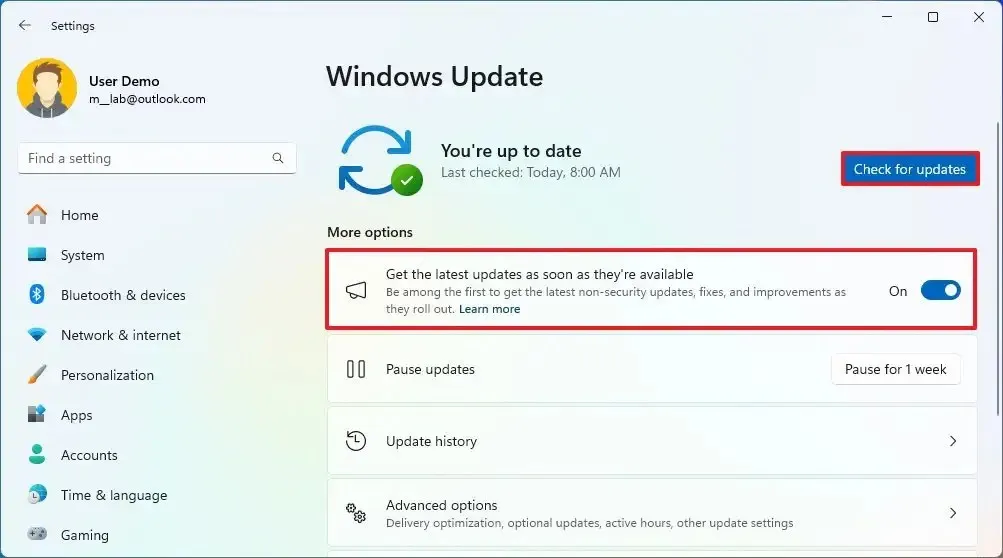
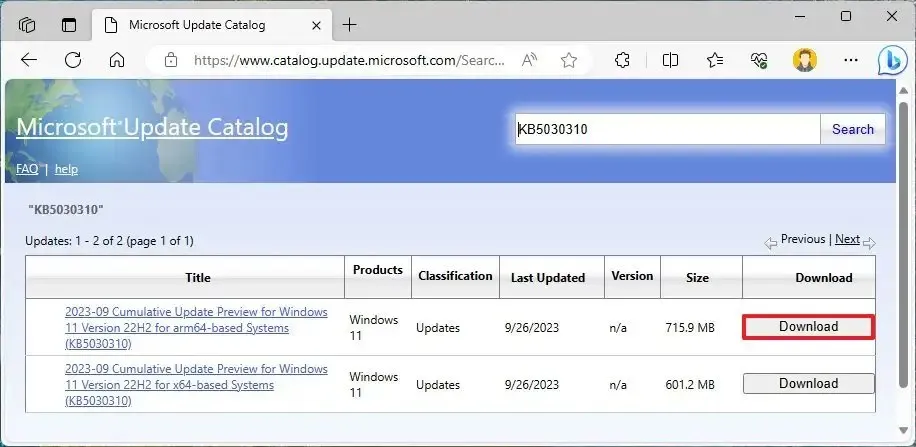
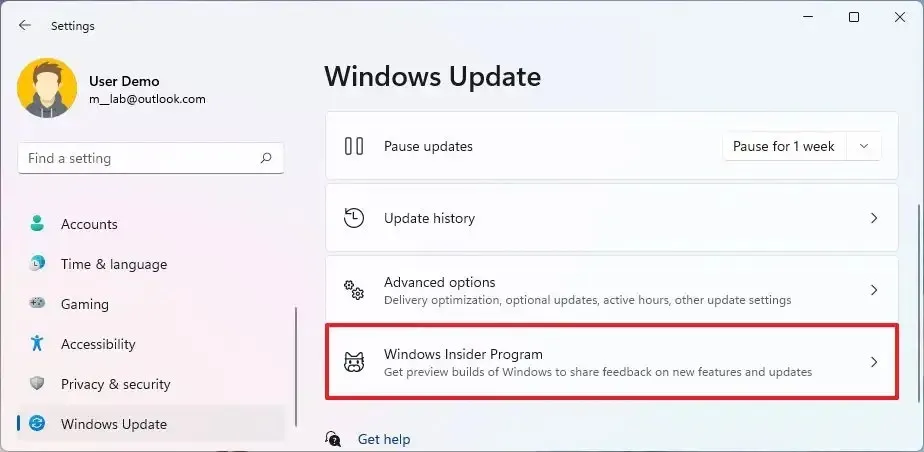
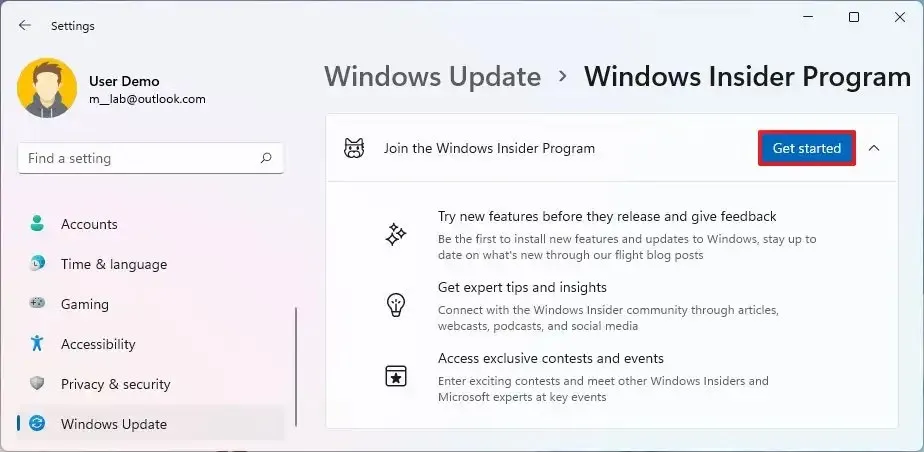
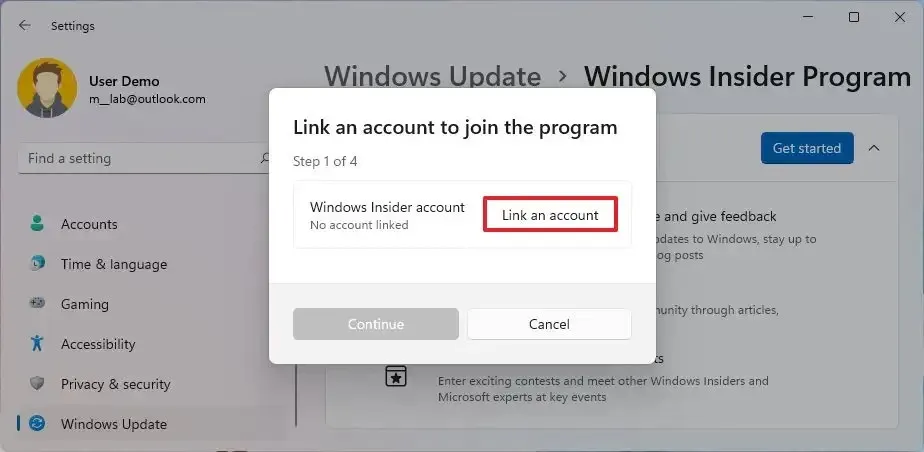
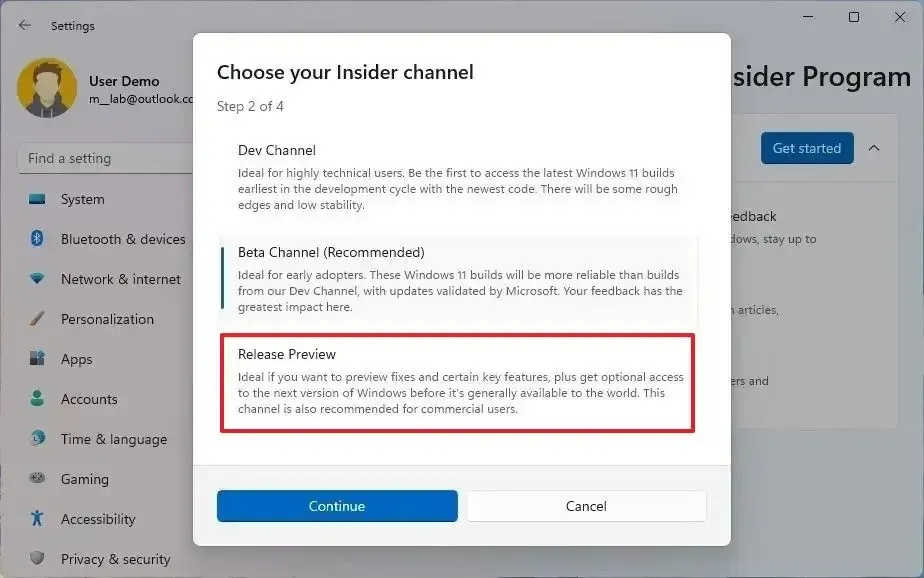
Schreibe einen Kommentar